想要在iPhone上輕鬆用AI繪圖APP生成圖片,除了可以使用微軟 Bing 生成 AI 工具外,現在有一款《PixImagine》AI 圖片生成工具也能夠辦到,能夠在 iOS 系統上將文字轉成圖片或GIF動圖,同時也能利用AI繪圖技術提升照片解析度,並且能讓照片轉換成不同藝術效果圖片。當前這款AI 生成繪圖工具《PixImagine》也正處於終身資格限免階段,建議趕緊把取得永久專業權限。
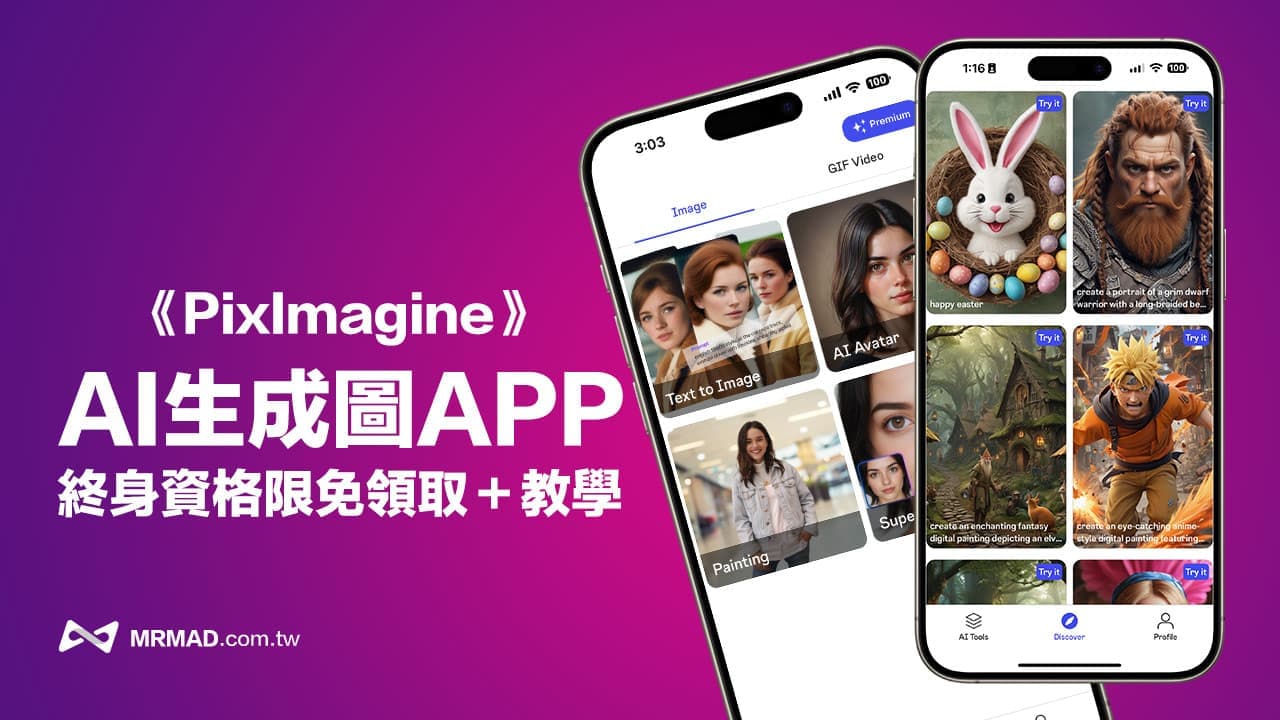
《Piximagine》iPhone 手機AI繪圖生成器APP
本文會先分享《Piximagine》生成AI圖片APP完整使用技巧,以及用0元領取終身資格方式,建議先看完使用技巧在下載操作會比較好上手。
透過 iPhone 下載AI繪圖App《Piximagine:AI Image Generator》後,預設主畫面會分成四種AI繪圖生成功能選單,分別為「Text to Image、AI Avator、Painting、Super Resoultion」功能說明如下:
- Text to Image:利用文字轉成圖片。
- AI Avatar:上傳圖片利用AI繪圖轉成其他風格。
- Painting:AI修圖工具能將畫面中某些物品更換。
- Super Resoultion:利用AI技術將照片改為高解析度。
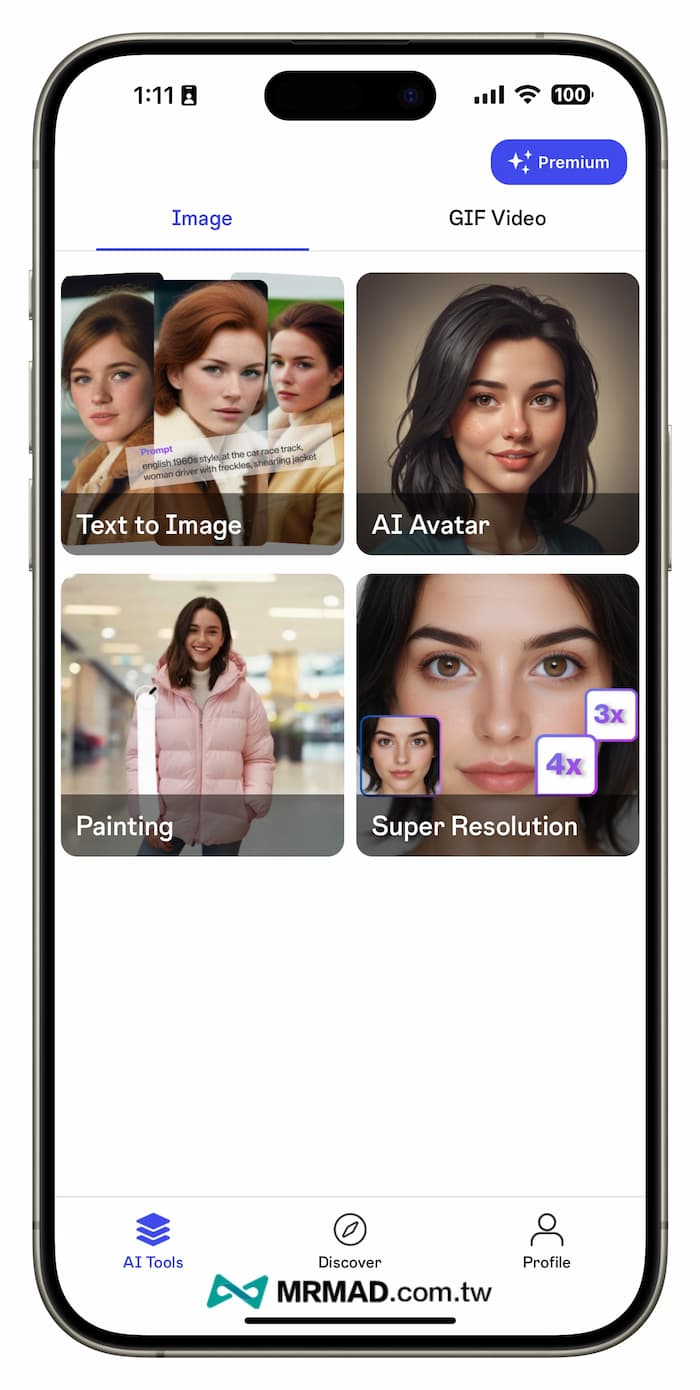
透過文字轉成AI圖片
就以文字轉成圖片功能為例子,只要在文字框內輸入要生成的圖片說明(限制英文),並且點選「Advanced Settings」設定圖片風格,如不需要也可以直接點「Generate Image by AI」開始生成AI圖片。
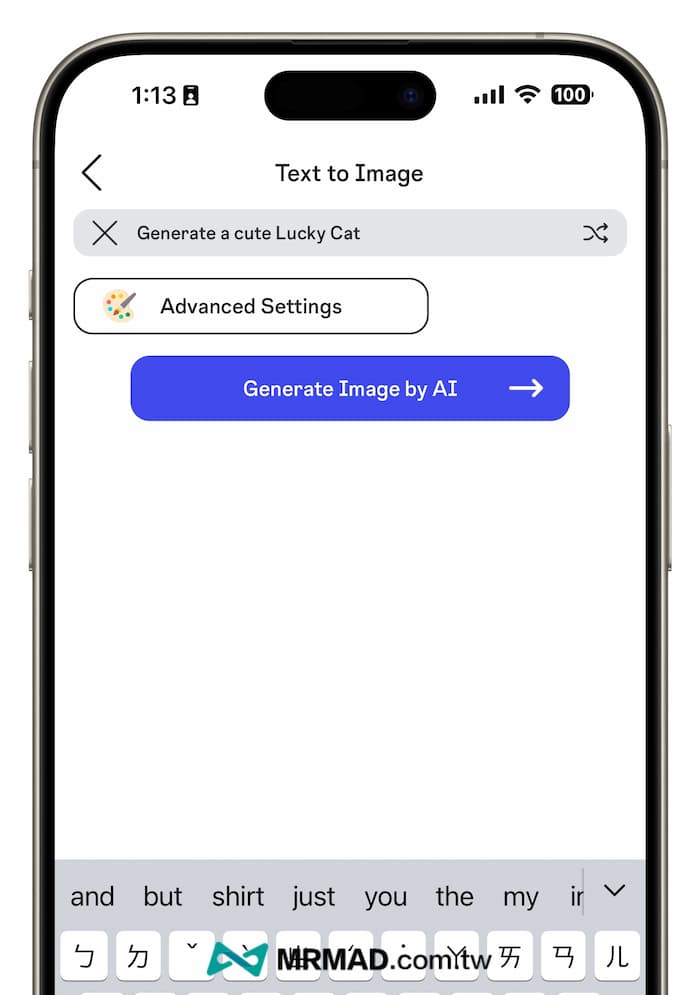
在風格設定可選擇電影(Cinematic)、卡通(Animation)、油畫(Oil Painting)、賽博朋克(Cyberpunk)、動畫(Anime)和Illustation(電腦繪圖),底下在 Model 也能選四種不同風格模型,可依照圖片大概能知道模組效果,最後可以控制輸出尺寸比例,能選正方形、16比9或4比5尺寸,要是想控制細緻度可拉動影像數量(Count of Image)進行調整。
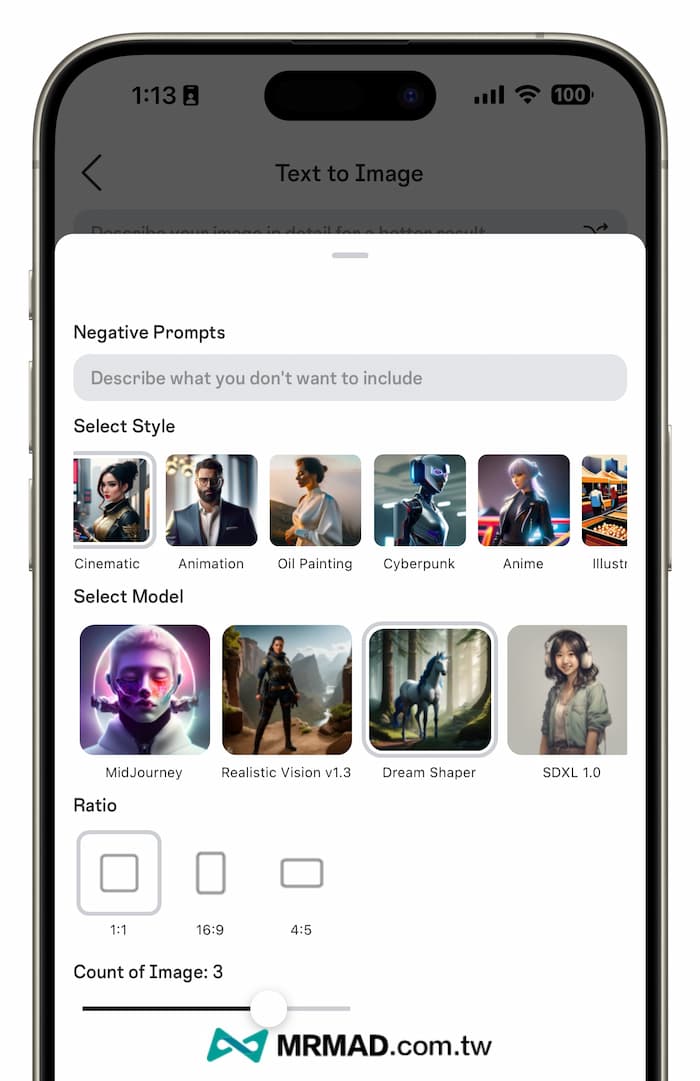
《Piximagine》就會自動生成三張圖片,點選右下角「下載鈕」就能直接將圖片存入手機內;至於其他 AI 功能操作大致都相同,有些只要上傳圖片就可以進行編修調整,可以自己動手試試看。
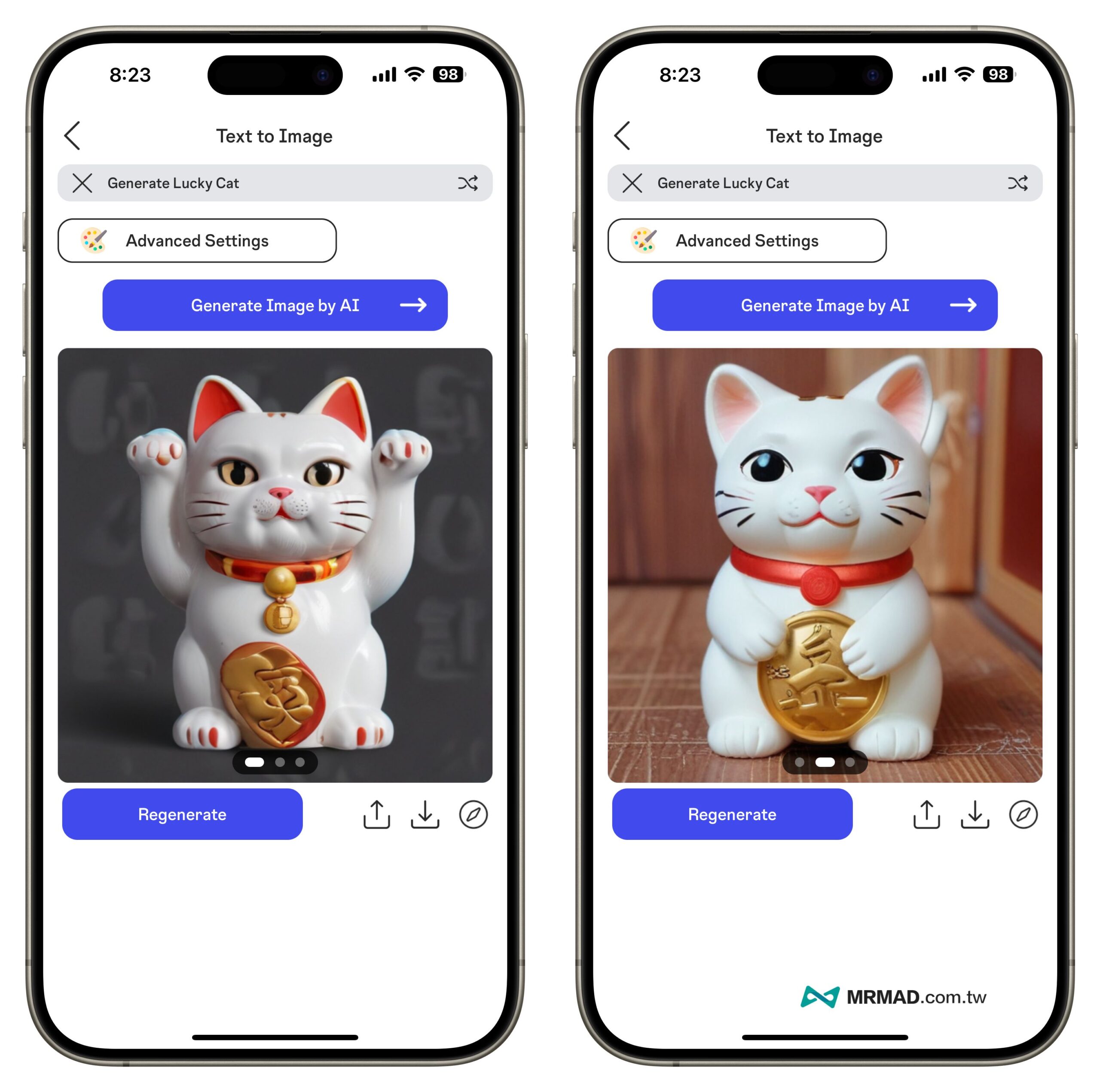
文字轉成GIF動態圖片
《Piximagine》除了可以用AI繪圖生成靜態照片或修圖外,要是想產生GIF動態圖或影片,也可以切換到「GIF Video」頁面,裡面提供兩種AI轉GIF功能,可以使用文字生成GIF和圖片轉GIF。
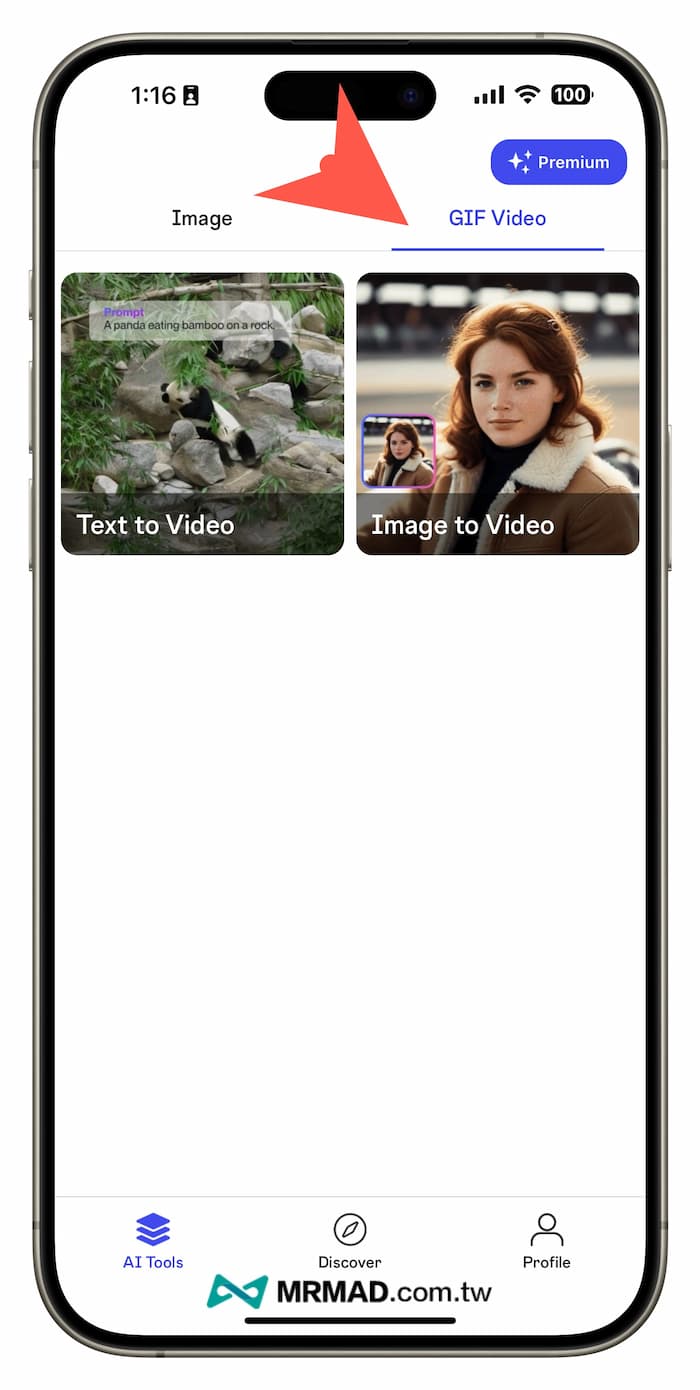
免費快速套用各種AI圖片指令
要是不知道下什麼文字指令或是沒有想法也沒關係,《Piximagine》在 Discover 分頁內也會提供不同類型 AI 繪圖指令,可以直接用圖片來找到你想產生的指令寫法,就像是我想產生火影人者漩渦鳴人圖案,只要點入圖片後按下「Generate Image by AI」就能開始生成類似 AI 圖案。
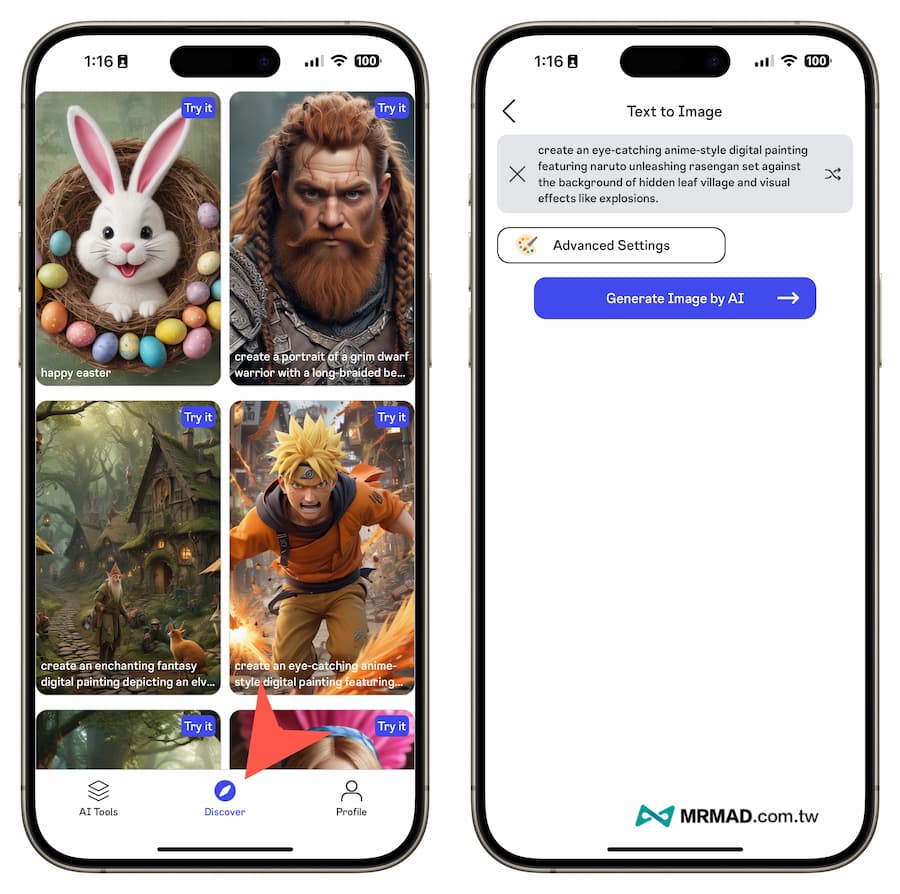
不過目前《PixImagine》AI 圖片生成工具會顯示「Please try again in a few seconds.」錯誤提示,要等幾秒鐘後重試,可以多嘗試幾次,這可能是目前限免狀態太多人造成伺服器出問題,就等後續作者修好伺服器就能正常使用,不過建議還是先領起來。
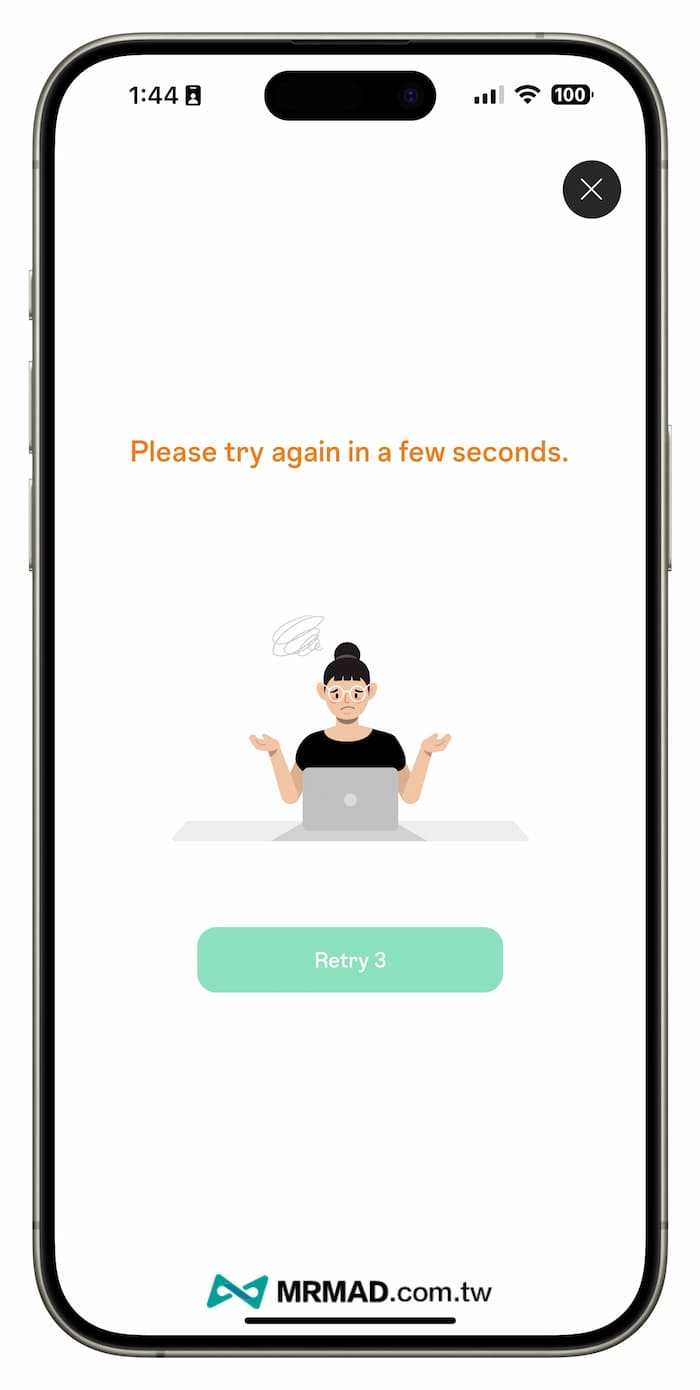
iPhone繪圖生成器APP《PixImagine》限時終身免費領取方法
下載 iPhone 繪圖AI生成器《PixImagine》 APP 後(連結在圖片下方),會看見 PixImagine 永久終身資格能夠以 0 元入手,點下「Subscribe」就能夠以0元免費永久取得終身授權資格。
要是發現免費下載卻出現不明扣款,可以參考另一篇查詢真實扣款項目教學「免費App和內購出現Apple不明扣款?告訴你原因和查詢App消費紀錄」。
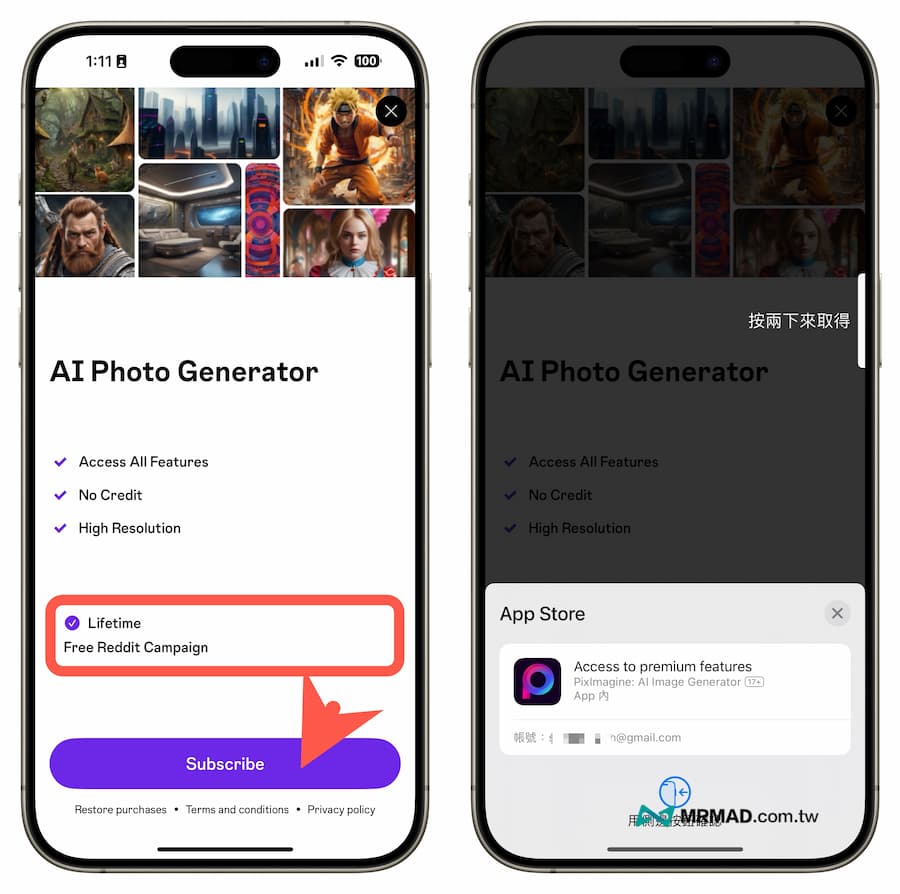
PixImagine:AI Image Generator App下載:點我前往
提醒:要是看見價格,代表《Clean Cut》免費永久權限活動已經結束。
更多相關資訊:
- 「Stocktune」免費AI音樂素材網站,千款無版權、免付費下載可商用
- Meta AI聊天機器人使用技巧,從註冊和AI中文聊天生成圖片一次看懂
- 樂高汽車 AI 生成教學:免費用 AI 繪圖製作樂高汽車圖片技巧
- Disco Diffusion用法教學:線上AI繪圖設定到產生知名畫作技巧
想了解更多Apple資訊、iPhone教學和3C資訊技巧,歡迎追蹤 瘋先生FB粉絲團、 訂閱瘋先生Google新聞、 Telegram、 Instagram以及 訂閱瘋先生YouTube。